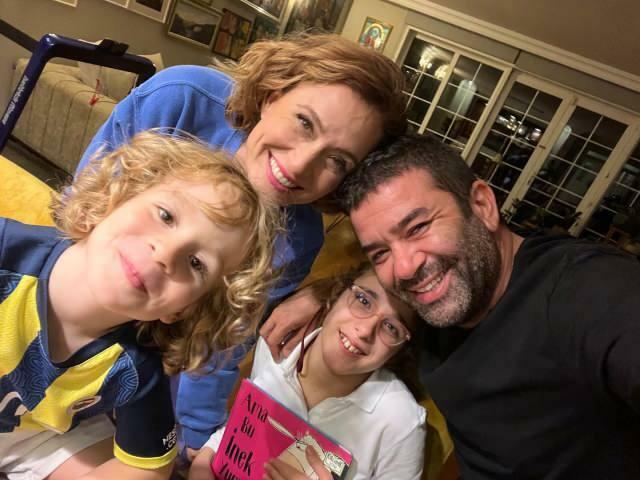Come utilizzare la nuova app Companion del telefono in Windows 10
Mobile Microsoft Windows 10 / / March 19, 2020
Windows 10 include l'app Phone Companion che ti aiuta a iniziare a sincronizzare i tuoi dati da iPhone, Android o Windows Phone.
Per anni, il PC è stato il fulcro della nostra vita digitale, sia che si stia creando o gestendo contenuti. Con l'ascesa di dispositivi mobili come smartphone e tablet, il ruolo pesante di PC nella gestione del contenuto di questi dispositivi è stato sostituito dal Cloud. Per le persone a cui piace conservare i propri dati archiviati localmente, è comunque necessario dipendere dal programma del fornitore per offrire un'esperienza fluida. Android ha una varietà di soluzioni, se possiedi un Telefono Samsung, ad esempio, sarebbe il software Kies o per un dispositivo Apple, iTunes. Con il rilascio di Windows 10, Microsoft sta riportando gran parte della potenza della gestione dei dispositivi al sistema operativo stesso. In questo articolo, diamo un'occhiata all'utilizzo del nuovo Phone Companion fornito in dotazione Windows 10.
App Companion per Windows 10 Phone
Phone Companion è semplice e diretto, ma il bello è che centralizza la gestione di più dispositivi, sia Windows, iOS o Android. Inoltre, semplifica l'importazione / esportazione di dati come foto, musica e download di app Microsoft sul dispositivo.
Prima di iniziare, ecco alcune cose che ti consiglio di avere pronto:
- UN Microsoft account
- Un dispositivo che esegue le ultime versioni del sistema operativo Windows Phone, iOS o Android
- Probabilmente dovrai anche avere un indirizzo email per i rispettivi store della piattaforma da cui vuoi accedere alle app, ad esempio Google Play Store o iTunes.
Per avviarlo, vai a Start> Tutte le app>Compagno telefonico.
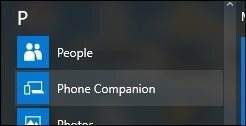
Quando si esegue Phone Companion per la prima volta, viene visualizzata una schermata semplice con i primi tre sistemi operativi mobili. Per iniziare, fai clic sul sistema operativo mobile desiderato. Per questo esempio, sto usando iOS.
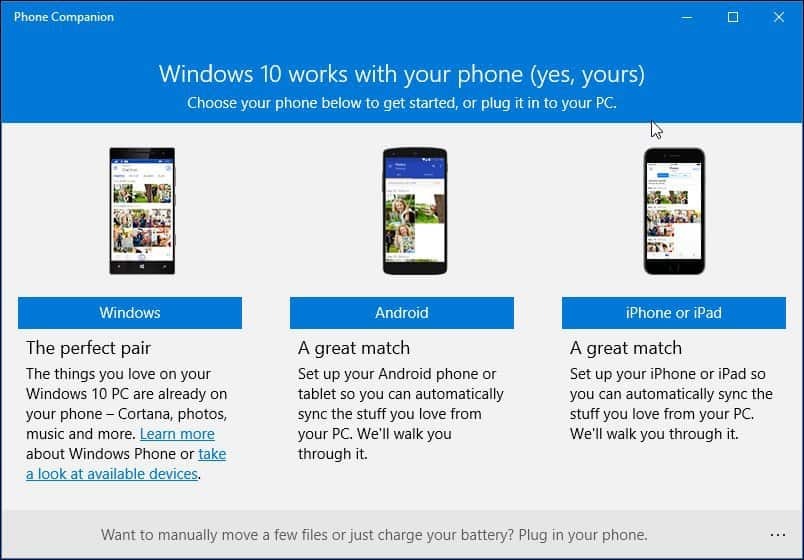
Procedere per connettere il dispositivo. Una volta fatto, apparirà una scheda nascosta nella parte inferiore della finestra chiamata Mostrare. Se si fa clic su Mostrare collegamento nella parte inferiore dello schermo, mostra ulteriori dettagli sul dispositivo come la quantità di spazio di archiviazione utilizzata con i collegamenti per importare foto, video e file utilizzando Esplora file.
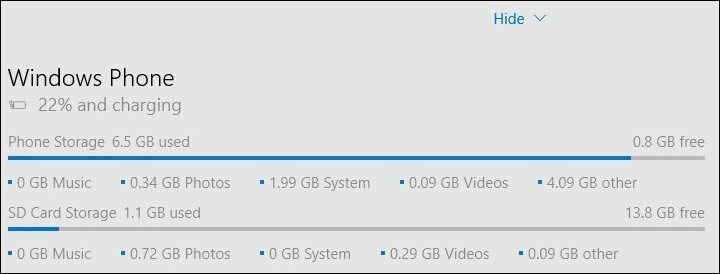
Se scegli di importare video e foto dal dispositivo, verranno inseriti nel nuovo Foto app ciò significa che si sincronizzeranno automaticamente con OneDrive. Se non lo desideri, sfoglia il dispositivo e copia manualmente le foto e i video.
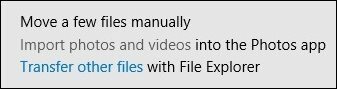
Un'altra caratteristica dell'app Phone Companion è la possibilità di ottenere facilmente le app Microsoft chiave sul dispositivo. Offre una selezione di app Microsoft con cui puoi iniziare come OneNote, MS Office, OneDrive, Outlook, Skype e Groove Music. Per configurare un'app sul dispositivo, fare clic su Iniziare pulsante sotto di esso. Le app che sono già state installate sul dispositivo visualizzeranno un pulsante in grigio chiamato Vedi di nuovo
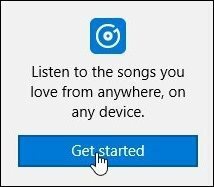
Seleziona il tipo di dispositivo nella casella di riepilogo se non è già selezionato e inserisci l'indirizzo email in cui desideri disporre di un link per scaricare l'app inviata, quindi fai clic su Spedire.
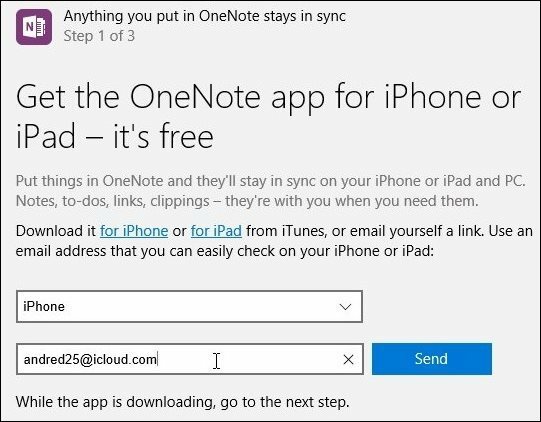
Una volta ricevuta l'email, fai clic sul link nel messaggio sul dispositivo, questo avvierà l'app store e scaricherà l'app sul tuo dispositivo. Ad essere onesti, per un utente esperto come me, questo è un po 'contorto, ma sento che i destinatari sono gli utenti che stanno imparando come utilizzare il proprio dispositivo con Windows 10. Quindi aspettati un po 'di mano quando usi Phone Companion.
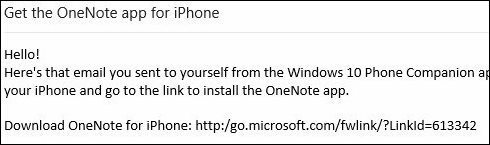
Tornare alla finestra di Phone Companion e completare la procedura guidata di Phone Companion, quindi fare clic su Fine.
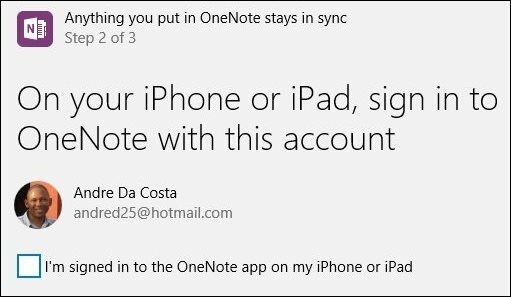
Come è possibile notare quando si utilizza Phone Companion, vengono visualizzate alcune app Prossimamente come Cortana, che è attualmente in versione beta per Android. Con Microsoft che porta app di alta qualità su altre piattaforme mobili, investendo in facilità d'uso con Windows 10 è importante.
Se sei un nuovo utente di Windows 10 e vuoi imparare come farlo funzionare con il tuo telefono o tablet, questo ti aiuterà a familiarizzare con le cose. Cosa ne pensi, utilizzerai l'app Phone Companion o la consiglierai ai neofiti per familiarizzare con Windows 10?